
上記お悩みを解決します。
本記事の内容
・スマホからPLTPlaceとPLTウォレットを接続する方法
・PCからPLTPlaceとPLTウォレットを接続する方法
本記事の信頼性
本記事を書いている僕は2021年から暗号資産(仮想通貨)を運用し、NFTゲーム、NFTアートの情報を発信して最高月50万円を達成しています。
PLT PlaceとPLTウォレットの接続のやり方が分からなくて困っていませんか?
この記事では、スマホとPCからPLTウォレットに接続する方法を開設します。
一緒に見ながら操作を進めることで、無事に接続できるようになります。
PLTPlaceでアカウント登録とウォレットの作成がまだの方は、下の記事から済ませてください。
スマホでPLTPlaceとPLTウォレットを接続する方法
最初はiOSから接続する場合はエラーが出やすいようなので1回目はPC接続が推奨されていました。
PLTFAQ(よくある質問))
まずは、スマホから接続するやり方を紹介していきます。
PLT Place公式サイトに入り人型アイコンの横に「扉のようなアイコン」があるのでそこをタップすると色んなウォレットのアイコンが出てきますが、ここでは見つからないので検索窓に「PLT」と入力します。
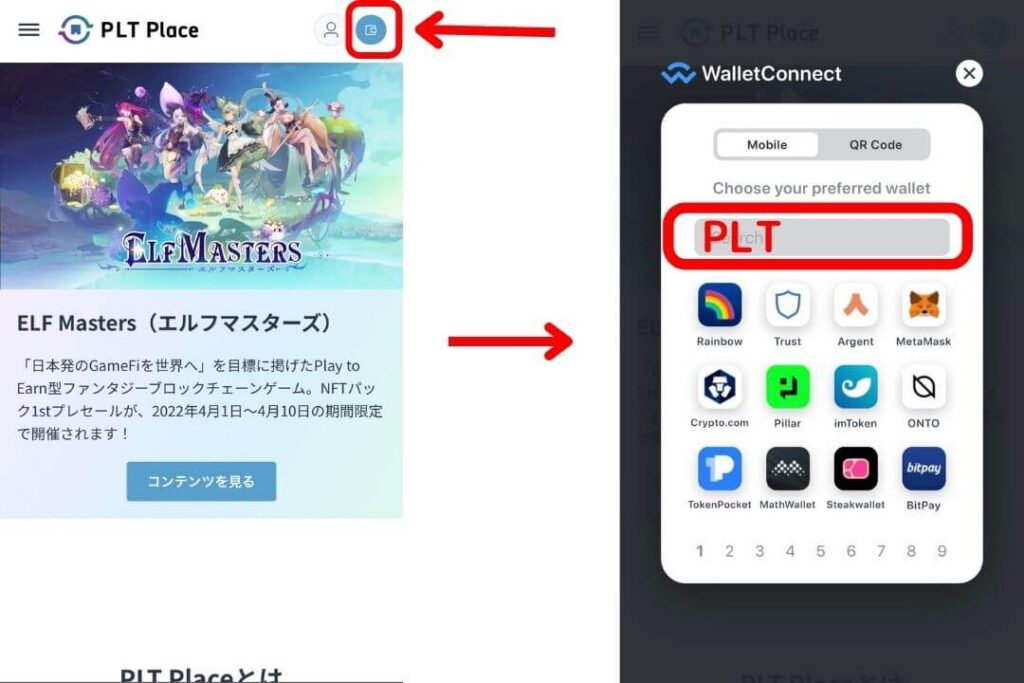
「PLTwallet」のアイコンが表示されるのでタップして、「コネクト」を選択。
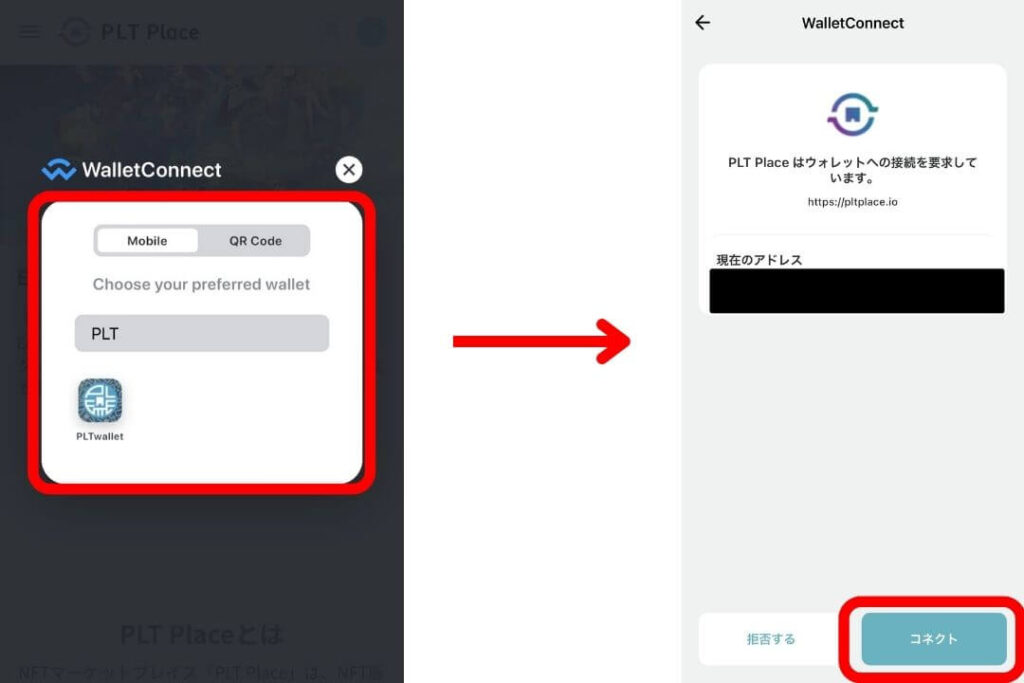
「メッセージに署名する」と表示されるので「決定」タップ。
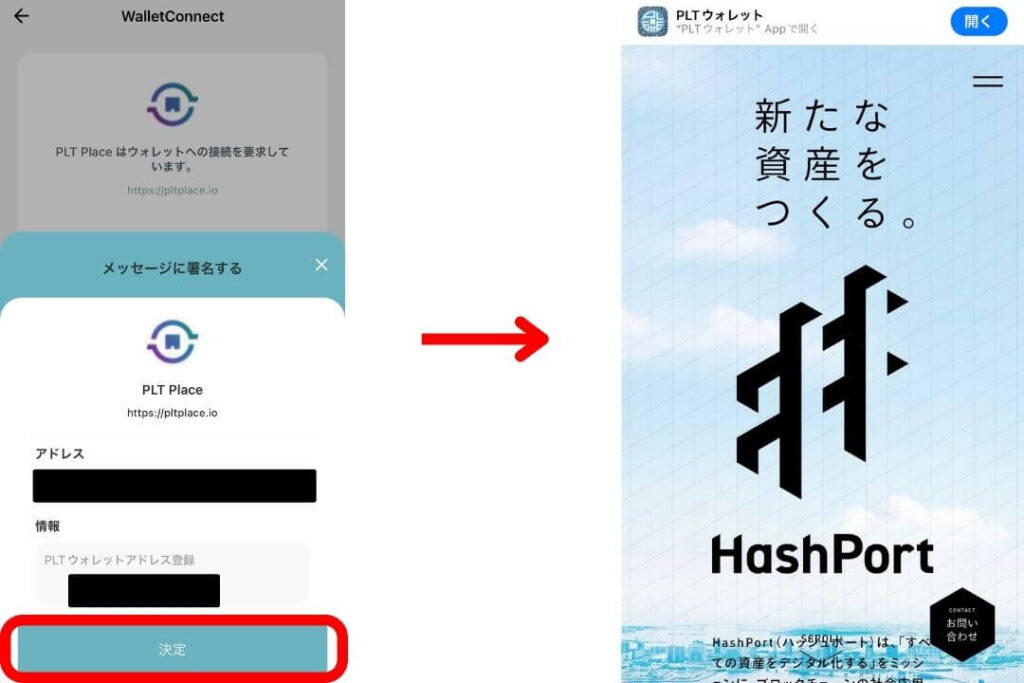
これで接続は完了なのですが、PLTのホームページ?に移動するので、再度PLT Place公式サイトを検索して入ります。
接続が完了していたら、人型アイコン横の「ドアマーク」から自分の「ウォレットアドレス」に表示が切り替わっています。
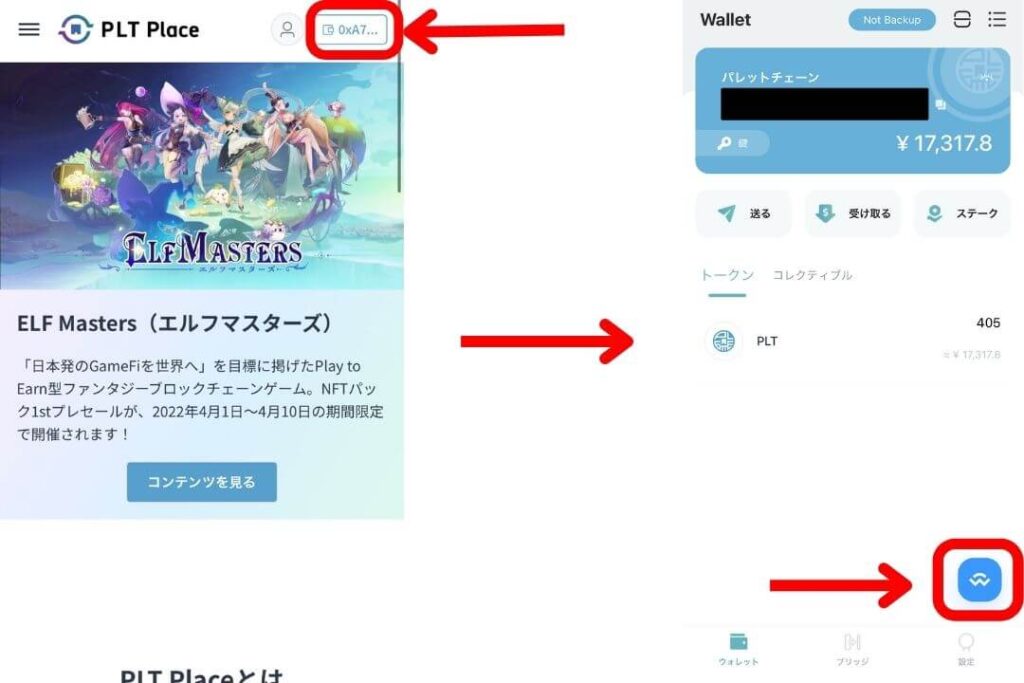
PLTウォレットの画面では、接続ができると右下あたりにアイコンが表示されます。
これで、スマホでPLTウォレット接続は完了です。
PCでPLTPlaceとPLTウォレットを接続する方法
パソコンで操作をされる方もいると思うので、こちらも紹介していきますね。
まずは、PLT Place公式サイトに入り「ウォレット接続」と書いてくれているのでそちらをクリック。
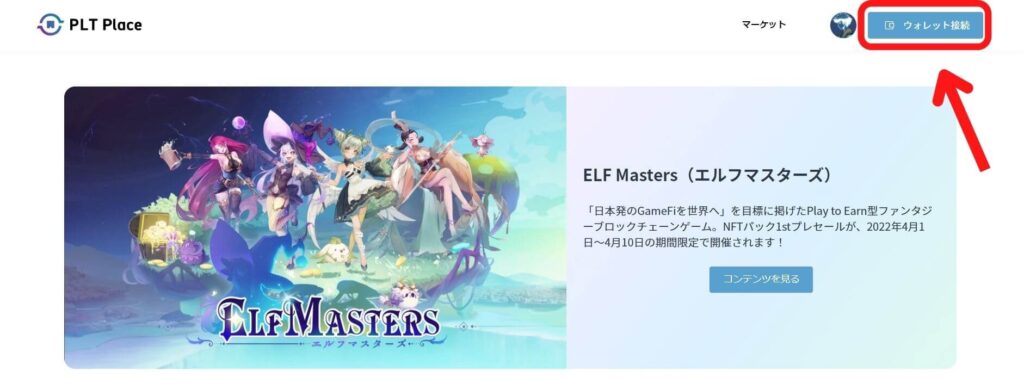
するとQRコードが開くので、スマホのPLTウォレットアプリから読み取ります。
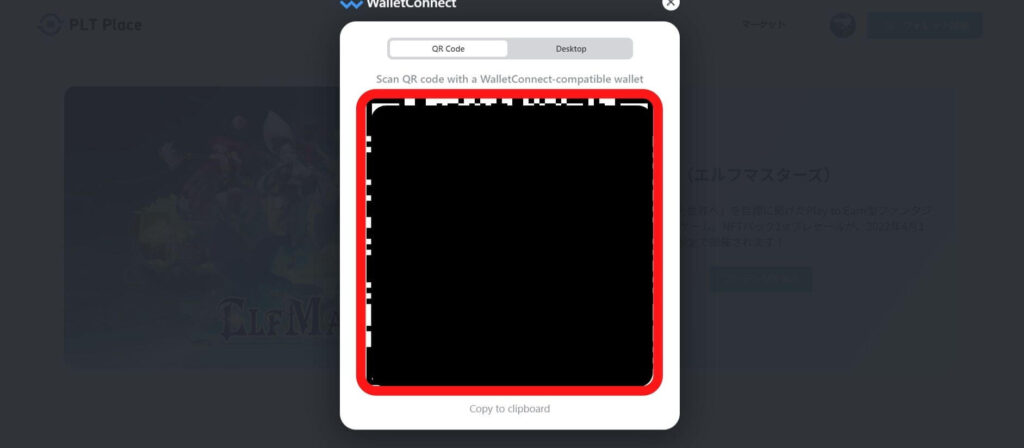
ウォレットアプリから読み取る方法は以下となります。
ウォレットアプリを開くと「QRコードアイコン」があるのでタップしてPC画面のQRコードを読み取ってください。
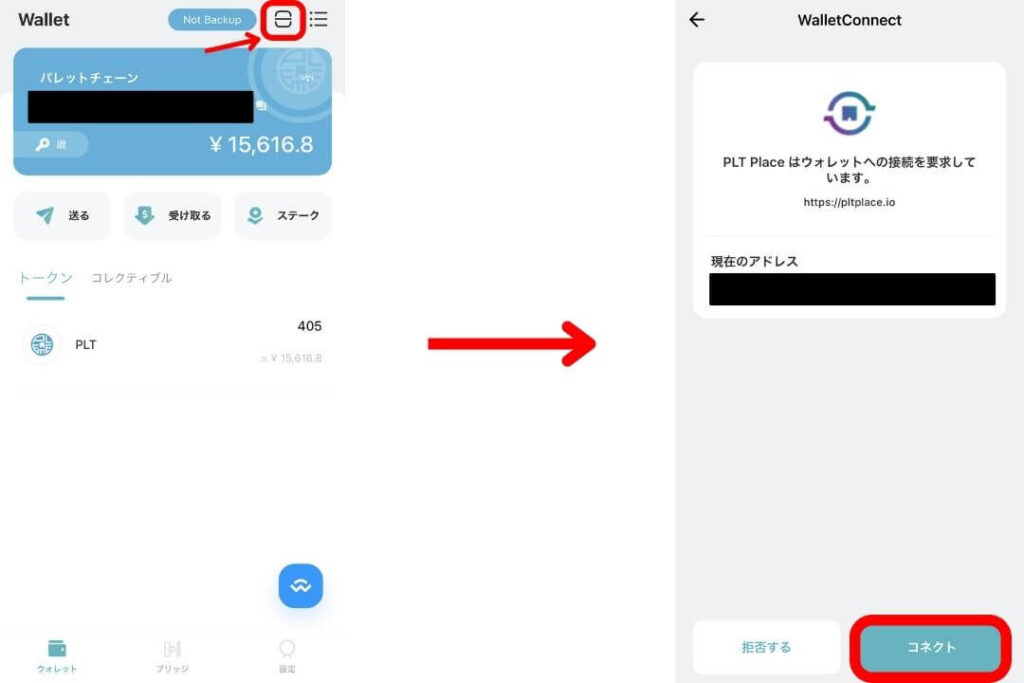
「コネクト」を選択すると下の画像のように画面が切り替わり、下の方に「切断する」と表示されていればOKです。
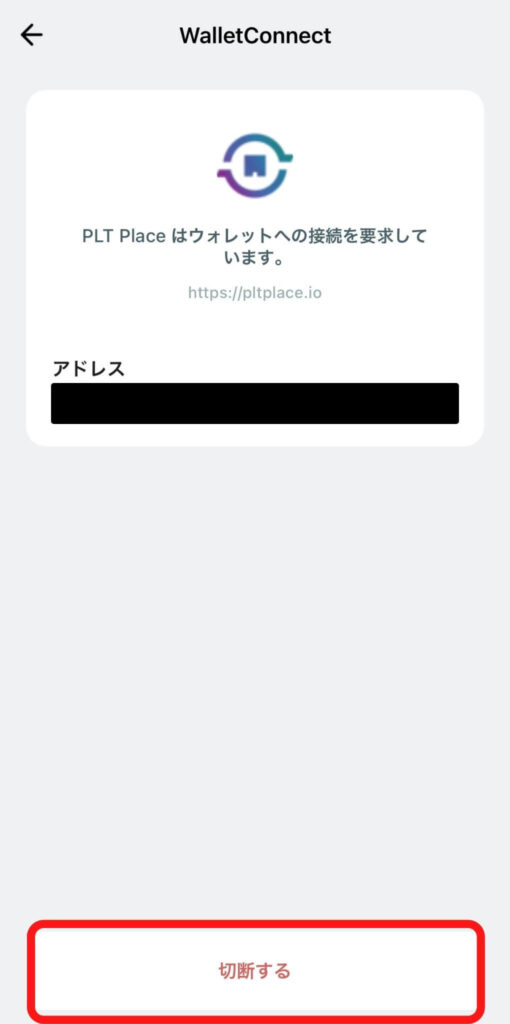
QRコードを読み取るアイコンが表示されていない方は「イーサリアム上のチェーン」になっている可能性があるので「パレットチェーン」に切り替えてみると表示されるはずです。
切り替え方は右上の三本線をタップして「イーサリアムチェーン」と作成した「パレットチェーン」があるので「パレットチェーン」にタップして切り替えたらOKです。
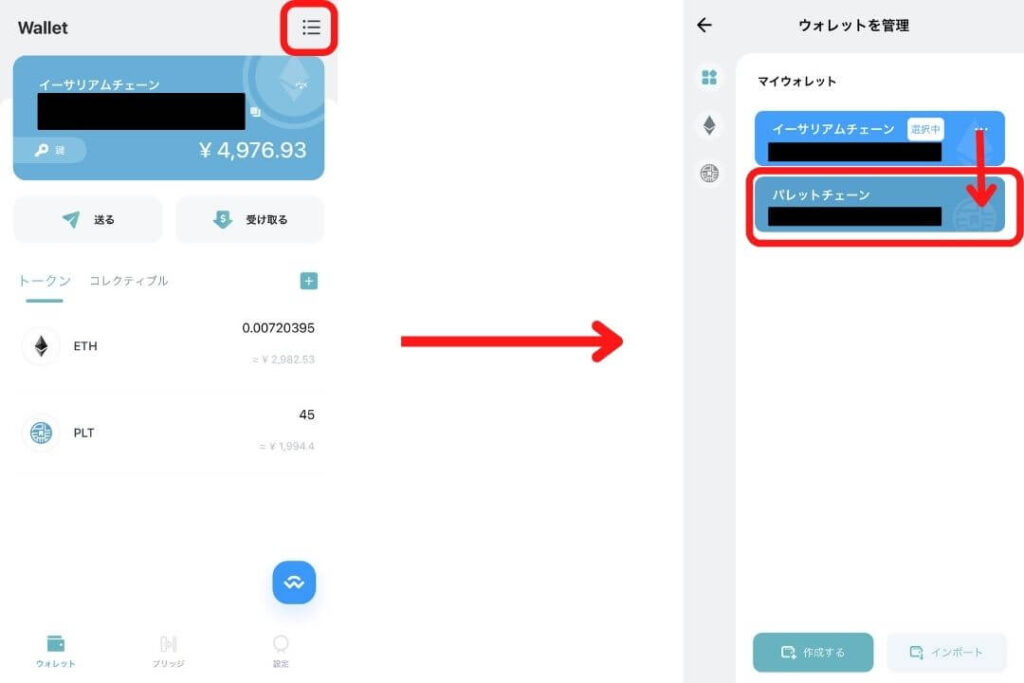
PCに戻ってPLTPlaceのトップ画面を見てみると「ウォレット接続解除」となっているので、今接続されている状態となります。
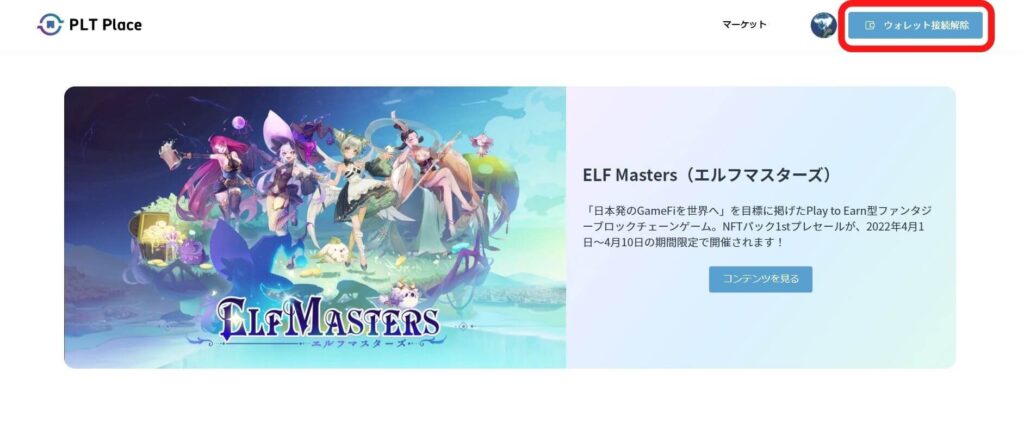

まとめ
今回は「PLT PlaceとPLTウォレットを接続する方法【スマホ・PC】」について紹介しました。
やり方見てもらった通りすごく簡単なので試してみてください。
また、最初はiOSから接続する場合はエラーが出やすいようなので1回目はPC接続が推奨されていました。
PLTFAQ(よくある質問))
僕はiOSのなのですが、何度か試したら接続できたので接続できる方でお試しください。
PLTPlaceでアカウント登録とウォレットの作成がまだの方は、下の記事をご覧ください。
今回は以上です。
